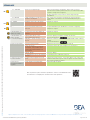LZR®-WIDESCAN
Welcome
Hello
John
Doe
What would you like to
do?
Search for sensor
Go offlineGo offlineGo offline
12:00
Welcome
Hello
John
Doe
What would you like to
do?
Search for sensor
Go offline
12:00
75.0048.04 LZR-WIDESCAN Programming 20230630 Page 1 sur 30
Visitez le site Web pour voir
les langues dans lesquelles
ce document est disponible.
CAPTEUR D’OUVERTURE, DE PRÉSENCE ET DE SÉCURITÉ POUR PORTES INDUSTRIELLES
FR
Téléchargez l’application
d’installation!
PROGRAMMATION
Application mobile LZR-WIDESCAN
(non requise, mais fortement recommandée)
Télécommande BEA
CE QU’IL VOUS FAUT
DOCUMENTS:
Guide de programmation (75.0048)
Arborescence LZR-WIDESCAN (78.8004)
fortement recommandé lors de la
programmation à l’écran ACL

75.0048.04 LZR-WIDESCAN Programming 20230630 Page 2 sur 30
SPÉCIFICATIONS TECHNIQUES
Les spécifications
techniques sont susceptibles
de changer sans préavis.
Toutes les valeurs sont
mesurées dans des
conditions spécifiques.
Technologie Scanneur LASER, mesure par temps de vol (7rideaux laser)
Mode de détection Mouvement, présence, hauteur et vitesse
Champ de détection max. Largeur: 1,2 × hauteur de montage
Profondeur: 1,2 × hauteur de montage réglable, selon les paramètres de l’utilisateur
Épaisseur du premier rideau 6,35mm (1⁄4po)
Hauteur de montage standard 2m (6pi6po) – 9,75m (32pi)
Facteur de réflectivité min. >2% (sur le sol et l’objet) (mesuré à 6m max. [19pi6po] dans le champ de sécurisation)
Taille d’objet min. standard 15cm à 6m (6po à 19pi6po) (proportionnellement à la distance de l’objet)
Corps du test 700mm (27,5po)×300mm (11,75po)×200mm (7,75po)
Caractéristiques d’émission
Laser IR:
Laser visible rouge:
longueur d’onde de 905nm; puissance de sortie de 0,10mW (CLASSE1)
longueur d’onde de 635nm; puissance de sortie de 0,95mW (CLASSE2)
Tension d’alimentation 12– 24VCA -10/+20% 12 – 30VCC ±10% au terminal du capteur
Consommation de courant <2,5W (sans chauffage) <10W, 15W max. (chauffage: éco ou auto)
Temps de réponse Typ. 230ms; 800ms max. (selon les paramètres d’immunité)
Sortie
2relais statiques (isolation galvanique, sans polarité)
24VCA/30VCC (tension de commutation max.) – 100mA (courant de commutation max.)
- en mode commutation: NO/NF
- en mode fréquence: signal d’impulsion (f= 100Hz ±10%)
1relais électromécanique (isolation galvanique, sans polarité)
24VCA/VCC (tension de commutation max.) – 500mA (courant de commutation max.)
Entrée 30VCC (tension de commutation max.)
faible<1V élevée>10V (seuil de tension)
Communication Bluetooth Bande de fonctionnement: 2402 - 2480 MHz
Puissance d'émission max.: 12 dBm
Signaux à DEL 2DEL tricolores: État des sorties/réponse de la télécommande/signaux d’erreur
1DEL bleue: état du Bluetooth
Dimensions 200mm (7,75po) (H)x150mm (6po) (L)x100mm (4po) (P) (env.)
Matériau/Couleur PC/ASA / Noir
Angles de rotation sur le support 45° vers la droite, 15° vers la gauche (verrouillable)
Angles d’inclinaison sur le
support -10 à 5°
Degré de protection NEMA4/IP65
Plage de températures d’emploi -5,6 à 60°C (-22 à 140°F)
Conformité aux normes CEI61000-6-2
CEI61000-6-3
CEI60950-1
CEI60825-1
ISO 13849-1 Pl «d»/ CAT2
CEI62061 SIL 2
BEA, Inc., le fabricant du capteur, ne peut pas être tenu pour responsable des installations incorrectes ou des réglages inappropriés du capteur ou de l’appareil; par conséquent, BEA, Inc. ne garantit
aucune utilisation du capteur ou de l’appareil en dehors de son usage prévu.
BEA, Inc. recommande fortement que les techniciens d’installation et d’entretien soient certifi és AAADM pour les portes piétonnes, certifi és IDA pour les portes et portails, et formés en usine pour le
type de système de portes et portails.
Les installateurs et le personnel d’entretien sont tenus d’exécuter une évaluation des risques à la suite de chaque installation et entretien pour s’assurer que les performances du système de capteur/de
l’appareil sont conforme aux réglementations, normes et codes locaux, nationaux et internationaux.
Une fois l’installation ou l’entretien terminés, une inspection de sécurité de la porte ou du portail doit être effectuée selon les recommandations du fabricant ou les directives AAADM/ANSI/DASMA (le
cas échéant) relatives aux bonnes pratiques du secteur. Les inspections de sécurité doivent être effectuées pendant chaque appel d’entretien. Vous pouvez trouver des exemples de ces inspections de
sécurité sur l’étiquette d’information de sécurité AAADM (p.ex. ANSI/DASMA 102, ANSI/DASMA 107, UL294, UL325 et Code international du bâtiment).
Vérifi ez que la signalétique, les pancartes et les étiquettes d'avertissement réglementaires sont présentes.
ATTENTES DE CONFORMITÉ DE L’INSTALLATION/L’ENTRETIEN DE BEA, INC.

x
x
75.0048.04 LZR-WIDESCAN Programming 20230630 Page 3 sur 30
IEC 60825-1
PRODUIT LASER DE CLASSE 1
RAYONNEMENT LASER DE CLASSE 2
PENDANT L'INSTALLATION
NE PAS FIXER LE FAISCEAU
Confiez l’installation et la
configuration du capteur
uniquement à du personnel
formé et qualifié.
La garantie est nulle lorsque
des réparations sont
effectuées par un personnel
non autorisé.
Après l’installation et avant
de quitter les lieux, effectuez
un test de fonctionnement.
Le bloc-commande de la
porte et le profilé du linteau
doivent être correctement
mis à la terre.
Ne regardez pas fixement
vers l’émetteur laser ou
les faisceaux laser rouges
visibles.
ATTENTION!
L’utilisation de commandes, des réglages ou la réalisation de procédures autres que celles spécifiées
dans le présent document peut entraîner une exposition à des rayonnements dangereux.
Le dispositif émet des rayons laser invisibles (IR) et visibles qui peuvent être
activés pendant le processus d’installation pour régler précisément la position
du champ de détection.
Les faisceaux laser visibles sont inactifs pendant le fonctionnement normal.
Ne regardez pas fixement vers les faisceaux laser visibles.
SÉCURITÉ
SYMBOLES ET SIGNAUX À DEL
Si vous réglez la profondeur ou la largeur
d’un champ sur 000, vous supprimerez ce
champ ainsi que la DEL correspondante.
La DEL clignote La DEL clignote
lentement
La DEL est
éteinte La DEL clignote
x fois
La DEL clignote
rapidement
La DEL est
allumée
Tous les champs
Détection de mouvementDéverrouillé
Champ de
mouvement
Détection du cordon
État de l’apprentissage
Cordon
Détection de présence
Dépannage
Non connecté
Connecté
Champ de présence
Détection de sécurisation
Champ de sécurisation
PROGRAMMATION SPÉCIFIQUE AU CHAMP
DÉTECTIONGÉNÉRAL TÉLÉPHONE INTELLIGENT

6
1
2
3
4
5
7
8
9
10
11
12
13
14
75.0048.04 LZR-WIDESCAN Programming 20230630 Page 4 sur 30
DESCRIPTION
face arrière
1. connecteur principal
2. film de protection
3. fenêtre laser
4. cache USB
5. afficheur à DEL
6. couvercle
7. verrou du couvercle
8. passe-câble
9. écran ACL
10. pavé numérique
11. vis de réglage de l’angle d’inclinaison(1)
12. vis de réglage de l’angle parallèle(2)
13. vis de blocage de l’angle latéral(1)
14. support de fixation

H
WD
H
WD
BASIC PRINCIPLES
75.0048.04 LZR-WIDESCAN Programming 20230630 Page 5 sur 30
MOUVEMENT
Il existe 3fonctions principales permettant de créer 3champs de détection qui se chevauchent, et qui comportent chacune
des caractéristiques de détection spécifiques:
ACTIVATION DE LA DÉTECTION:
- en cas de mouvement dans le
champ de mouvement
- en cas de présence de certains
types d’objets
- selon la direction sélectionnée
ACTIVATION DE LA DÉTECTION:
- en cas de présence dans le champ
de présence
- en cas de présence de certains
types d’objets
ACTIVATION DE LA DÉTECTION:
- en cas de présence dans le
champ de sécurisation
PRÉSENCESÉCURISATION
Le capteur effectue une analyse en 3D de l’objet
et le détecte en fonction des caractéristiques
suivantes: hauteur, largeur, profondeur, direction
et vitesse.
Il existe 4autres fonctions d’ouverture. Toutes les fonctions de détection
peuvent être combinées les unes aux autres afin de déclencher une
fonction de sortie spécifique.
Mouvement+: détection d’un autre type d’objet mobile dans le
champ de mouvement
Hauteur: détection d’un objet ayant une hauteur minimale
Vitesse: détection d’un objet en mouvement à une vitesse
minimale
Interrupteur à cordon virtuel: détection d’un objet dans la zone
du cordon préalablement configurée

Welcome
Hello
John
Doe
What would you like to
do?
Search for sensor
Go offlineGo offlineGo offline
12:00
Welcome
Hello
John
Doe
What would you like to
do?
Search for sensor
Go offline
12:00
Welcome
WS-1234567
12:00
Welcome
WS-1234567
12:00
75.0048.04 LZR-WIDESCAN Programming 20230630 Page 6 sur 30
PROGRAMMATION
BEA recommande fortement de télécharger l’application mobile LZR-WIDESCAN.
L’application mobile est un outil fort utile pour la vérification de l’installation mécanique ainsi
que pour la configuration/programmation.
Consultez le document Inscription dans l’application mobile LZR-WIDESCAN (75.0029) pour
obtenir de plus amples renseignements sur l’inscription de l’application et les capteurs
jumelés par Bluetooth.
BEA propose troismoyens pour configurer et programmer le LZR-WIDESCAN: écran ACL, télécommande et
application mobile.
Chaque étape indiquée dans les instructions de programmation illustrent les troisoptions.
AVANT DE COMMENCER
Avant d’entreprendre la programmation, effectuez les étapes préalables suivantes. Le non-respect de cette
consigne pourrait entraîner des erreurs d’apprentissage et retarder le processus de programmation.
Vérifiez le profil que vous utilisez avant de
commencer l’installation.
Le profil «Première installation»
(First Installation) comporte une liste
simplifiée des paramètres.
Le profil «Réglages avancés» (Fine
tuning) fournit la liste complète des
paramètres. Ce profil devrait être
utilisé pour toutes les installations
nécessitant une personnalisation
avancée.
Assurez-vous que le film de protection bleu et le couvercle
ont bien été retirés!
La zone d’apprentissage (c’est-
à-dire le carré devant les 2spots
visibles) doit être complètement
dégagée.
L’apprentissage doit être lancé
chaque fois qu’un angle du
capteur a été modifié.
Utilisez la fonctionnalité de
visionnement (Viewer) de l’application
mobile pour vérifier les dimensions du
champ chaque fois qu’un champ est
modifié.

1
Start teach-in process
Teach-in
12:00
Teach-in
12:00
WS-1234567
Please clear the highlighted zone.
Start teach-in process
Start teach-in process
Teach-in
12:00
Teach-in
12:00
WS-1234567
OK
The teach-in was successful.
5
H
W
D
75.0048.04 LZR-WIDESCAN Programming 20230630 Page 7 sur 30
5s 10s
APPRENTISSAGE: INSTALLATION
Les instructions concernant l’apprentissage en marche se trouvent dans l’Annexe, pages29 et 30.
AU MOYEN DE L’APPLICATION MOBILE (recommandé)
1. Vérifiez les spécifications de l’installation physique, puis suivez les instructions du
processus d’apprentissage pour commencer.
2. Dégagez la zone et confirmez que vous voulez démarrer le processus d’apprentissage en
bas de l’écran.
3. L’application vous informera lorsque le processus d’apprentissage sera terminé. Appuyez
sur «OK» pour passer à l’étape du paramétrage des sorties.
AU MOYEN DE LA TÉLÉCOMMANDE
1. Lancez l’apprentissage au moyen de la télécommande. Le processus d’apprentissage démarre au bout de 5secondes.
2. Patientez pendant que la position, l’angle et la hauteur sont appris et que l’arrière-plan est analysé.
3. L’apprentissage se termine automatiquement.
AU MOYEN DE L’ÉCRAN ACL (n’est pas la méthode à privilégier)
Pour modifier un paramètre, consultez la page27 pour savoir Comment utiliser l’écran ACL, et utilisez les chemins de menu suivants.
Menu principal
Quick Start [Démarrage rapide]
Teach In [Apprentissage]
Install* [Installation] apprentissage de base
Install Left* [Installation à gauche] à utiliser lorsque des objets permanents se trouvent dans la zone d’apprentissage par défaut
effectue l’apprentissage de la zone sur la gauche du spot rouge gauche; taille similaire à celle
de la zone d’apprentissage d’installation.
Install Right* [Installation à droite] à utiliser lorsque des objets permanents se trouvent dans la zone d’apprentissage par défaut
effectue l’apprentissage de la zone sur la droite du spot rouge droit; taille similaire à celle de
la zone d’apprentissage d’installation.
Pull Cord [Cordon] seul le cordon 1 peut être réglé; laisse 60secondes pour atteindre la zone d’apprentissage du
cordon choisie
Walk Safety [Marche pour sécurisation] apprend et définit le champ de sécurisation; consultez l’Annexe pour en savoir plus.
Walk Presence [Marche pour présence] apprend et définit le champ de présence; consultez l’Annexe pour en savoir plus.
Walk Motion [Marche pour mouvement] apprend et définit le champ de mouvement; consultez l’Annexe pour en savoir plus.
Walk All [Marche pour tout] apprend et définit tous les champs; consultez l’Annexe pour en savoir plus.
Background [Arrière-plan] évalue l’arrière-plan du champ; ne calcule pas l’inclinaison, l’azimut et la hauteur.
* l’option d’apprentissage n’échantillonne qu’une partie du champ; ne définit pas les dimensions/la forme du champ.

2
12:00
Outputs
WS-1234567
12:00
Outputs
WS-1234567
12:00
Outputs
WS-1234567
12:00
Outputs
WS-1234567
12:00
Pull cords
WS-1234567
Go to the position where you want to
learn a virtual pull cord.
Start pull cord learning
12:00
Pull cords
WS-1234567
Ok
12:00
Pull cords
WS-1234567
The pull cord is now active
75.0048.04 LZR-WIDESCAN Programming 20230630 Page 8 sur 30
AU MOYEN DE L’APPLICATION MOBILE (recommandé)
1. Une fois l’apprentissage terminé, vérifiez la configuration des trois sorties et
apportez les réglages nécessaires.
Pour effectuer un réglage, cliquez simplement sur l’icône de modification qui se
trouve à côté du paramètre.
AU MOYEN DE LA TÉLÉCOMMANDE
Utilisez la séquence de touches suivantes sur la télécommande pour modifier les réglages d’une sortie:
Lors de la programmation de chacun des paramètres ci-dessous, vous devez toujours entrer 3chiffres pour le paramètre de sortie concerné.
Veillez à entrer tous les chiffres rapidement pour éviter l’expiration du délai d’attente.
Si vous ne souhaitez pas modifier le paramètre d’une sortie, sélectionnez0.
1er chiffre = Sortie1
Le deuxième chiffre correspond à la sortie2
Le troisième chiffre correspond au relais
ASSIGNATION DES FONCTIONS DE SORTIE, DE LA LOGIQUE DE SORTIE ET DES TEMPS DE MAINTIEN
2. Vous pouvez également configurer des interrupteurs à cordon virtuels (3
maximum).
Pour configurer un cordon, balayez simplement vers la gauche l’option de création
de cordon (Create pull cord) et cliquez sur Installer (Install).
Fonction Sortie1 pas de mo-
dification
mouvement
ou cordon
présence ou
sécurisation présence sécurisation cordon mouvement
+ vitesse
mouvement
+ hauteur
mouvement
cordon sé-
curisation
mouvement
cordon
présence
Fonction Sortie2 pas de mo-
dification
mouvement
ou cordon
présence ou
sécurisation présence sécurisation cordon présence +
hauteur
mouvement
+ hauteur
mouvement
cordon sé-
curisation
mouvement
cordon
présence
Fonction Relais pas de mo-
dification
mouvement
ou cordon mouvement présence sécurisation cordon mouvement
+ vitesse
mouvement
+ hauteur
mouvement
cordon sé-
curisation
mouvement
cordon
présence
Logique Sortie1* NO NF * état de sortie pendant une période de non-détection
** passif= mis hors tension en cas de détection ou panne de
courant
*** actif: mis sous tension en cas de détection ou panne de
courant
Logique Sortie2* NO NF
Logique Relais* passif** actif***
Temps de main-
tien Sortie1 100ms 1s 3s 5s 10s 30s 1min 5min 10min compte†
Temps de main-
tien Sortie2 100ms 1s 3s 5s 10s 30s 1min 5min 10min compte†
Temps de main-
tien Relais 100ms 1s 3s 5s 10s 30s 1min 5min 10min compte†
EXEMPLE: Si vous souhaitez assigner les fonctions Mouvement ou Cordon (sortie1),
Cordon (sortie2) et Sécurisation (relais) aux sorties, vous devez utiliser la séquence de
touches suivante sur la télécommande:
† 400 ms (pour le comptage de véhicules)

2
75.0048.04 LZR-WIDESCAN Programming 20230630 Page 9 sur 30
AU MOYEN DE L’ÉCRAN ACL (n’est pas la méthode à privilégier)
Pour modifier un paramètre, consultez la page27 pour savoir Comment utiliser l’écran ACL, et utilisez les chemins de menu suivants.
Menu principal
In-Out [Entrée-Sortie]
Out1 Funct [Fonction Sortie1]: Mot Pull Pres / Mot Pull Safe / Mot+ & Height / Mot+ & Speed / Pull Cord / Safety / Presence / Mot Pull
/ Motion / Not Used [Mouv. Cord. Prés. / Mouv. Cord. Sécu. / Mouv.+ et Hauteur / Mouv.+ et Vitesse / Cordon / Sécurisation / Présence /
Mouv. Cord. / Mouvement / Non utilisé]
Out2 Funct [Fonction Sortie1]: Mot Pull Pres / Mot Pull Safe / Mot+ & Height / Pres & Height / Pull Cord / Safety / Presence / Mot Pull
/ Motion / Not Used [Mouv. Cord. Prés. / Mouv. Cord. Sécu. / Mouv.+ et Hauteur / Mouv.+ et Vitesse / Cordon / Sécurisation / Présence /
Mouv. Cord. / Mouvement / Non utilisé]
Relay Funct [Fonction Relais]: Mot Pull Pres / Mot Pull Safe / Mot+ & Height / Mot+ & Speed / Pull Cord / Safety / Presence / Mot Pull
/ Motion / Not Used [Mouv. Cord. Prés. / Mouv. Cord. Sécu. / Mouv.+ et Hauteur / Mouv.+ et Vitesse / Cordon / Sécurisation / Présence /
Mouv. Cord. / Mouvement / Non utilisé]
> More [Plus]
Out1 Logic [Logique Sortie1]: NC / NO [NF / NO]
Out1 Holdtime [Temps de maintien Sortie1]: compte† / 10min / 5min / 1min / 30s / 10s / 5s / 3s / 1s / 100ms
Out1 Test [Test Sortie1]: On / Off
Out2 Logic [Logique Sortie2]: NC / NO [NF / NO]
Out2 Holdtime [Temps de maintien Sortie2]: compte† / 10min / 5min / 1min / 30s / 10s / 5s / 3s / 1s / 100ms
Out2 Test [Test Sortie2]: On / Off
Relay Logic [Logique Relais]: Active NO NC / Passive NC NO
Relay Holdtime [Temps de maintien Relais]: compte† / 10min / 5min / 1min / 30s / 10s / 5s / 3s / 1s / 100ms
Relay Test [Test Relais]: On / Off
ASSIGNATION DES FONCTIONS DE SORTIE, DE LA LOGIQUE DE SORTIE ET DES TEMPS DE MAINTIEN
† 400 ms (pour le comptage de véhicules)

3
75.0048.04 LZR-WIDESCAN Programming 20230630 Page 10 sur 30
Le WIDESCAN dispose de trois sorties qui peuvent être configurées sur les fonctions Mouvement, Présence et/ou Sécurisation selon l’utilisation souhaitée.
Reportez-vous à la section ci-dessous pour en savoir plus sur le mode de fonctionnement de chaque champ ainsi que sur les couleurs des DEL
correspondantes.
Consultez les pages11 à 18 pour savoir comment régler chaque champ au moyen de l’application mobile, de la télécommande ou de l’écran ACL.
PROGRAMMATION DES PARAMÈTRES DE CHAMP
MOUVEMENT
Ce champ est réglé par défaut sur le relais3.
Lors du réglage des paramètres de ce champ, la DEL s’allume en vert de façon
continue.
Ce champ est réglé par défaut sur le relais2.
Lors du réglage des paramètres de ce champ, la DEL s’allume en rouge de façon
continue.
Ce champ est réglé par défaut sur le relais1.
Lors du réglage des paramètres de ce champ, la DEL clignote rapidement en rouge.
Lorsque ce champ est en mode de détection ou lors du réglage des paramètres
de ce champ, la DEL clignote rapidement en vert.
PRÉSENCESÉCURISATION
Le champ de mouvement détecte les objets en mouvement dans le champ
programmé.
• Le début, la profondeur et la largeur maximums peuvent être réglés à
quelques centimètres près.
• Vous pouvez le configurer de manière à identifier uniquement les objets qui
se déplacent dans un sens bien précis (consultez le paramètre Direction).
• Vous pouvez également choisir un type d’objet pour ignorer les piétons et
détecter uniquement les véhicules.
Le champ de présence détecte les objets (en mouvement ou immobiles) dans le
champ programmé.
• Le début, la profondeur et la largeur maximums peuvent être réglés à
quelques centimètres près.
• Vous pouvez également choisir un type d’objet pour ignorer les piétons et
détecter uniquement les véhicules.
• La fonctionnalité du temps de présence maximum permet au capteur de
mieux s’adapter à l’environnement.
Le champ de sécurisation détecte les objets (en mouvement ou immobiles) dans
le champ programmé.
• La profondeur et la largeur maximums peuvent être réglés à quelques
centimètres près.
• La fonctionnalité du temps de présence maximum permet au capteur de
mieux s’adapter à l’environnement et intègre un filtre de hauteur (jusqu’à
45,7cm [18po]).
• La fonctionnalité de zone non couverte permet au capteur d’ignorer les
objets de plus petite taille qui sont proches du sol.
Un cordon virtuel est une zone de détection plus petite qui déclenche l’ouverture
de la porte lorsqu’un objet est détecté dans cette zone pendant le temps choisi
(temps de présence minimum).
• Vous pouvez configurer jusqu’à trois cordons virtuels.
• Pour utiliser cette fonction:
- le capteur doit connaître son environnement: apprentissage installation OK
- les câbles correspondants doivent être raccordés sur l’entrée d’activation
de la porte (sortie de relais par défaut)
- la fonction de sortie ou de relais doit être configurée sur «mouvement
ou cordon» (valeur d’usine), ou «cordon»
CORDONS

3
75.0048.04 LZR-WIDESCAN Programming 20230630 Page 11 sur 30
EXPLICATION DES PARAMÈTRES
LARGEUR DU CHAMP
Lorsque vous êtes face à la porte, il s’agit de la distance qui s’étend du centre jusqu’aux
côtés gauche et droit de manière égale.
FIN DU CHAMP
Lorsque vous êtes face à la porte, il s’agit de la distance qui s’étend tout droit devant la
porte (également appelée «profondeur»).
DÉBUT DU CHAMP
Lorsque vous êtes face à la porte, il s’agit de la distance entre le seuil de la porte et
début de la zone de couverture (c’est-à-dire la partie du champ la plus proche de la
porte).
Pour les trois paramètres mentionnés précédemment, les dimensions maximales pouvant être atteintes dépendront
automatiquement de la hauteur de montage.
Pour éliminer un champ, réglez la largeur ou la fin sur 000.
TYPE D’OBJET
Ce paramètre propose une fonctionnalité de filtrage de manière à ignorer certains objets selon leur largeur.
Gros véhicule: le capteur ne détecte que les véhicules larges et ignore les véhicules de plus petites dimensions comme les
vélos et les chariots élévateurs à fourche étroits.
Véhicule: le capteur détecte tous les types de véhicules, quelle que soit leur taille, mais ignore les piétons.
Tout: le capteur détecte tous les objets, quelle que soit leur taille (en tenant compte de la taille d’objet minimum standard –
reportez-vous à la section Spécifications techniques, à la page2).
DIRECTION
Ce paramètre propose une fonctionnalité de filtrage de manière à ignorer les objets qui ne se déplacent pas dans la direction
souhaitée.
TOUT UNIDIRECTIONNEL 100% (par défaut) UNIDIRECTIONNEL INVERSE
détection bidirectionnelle – en cas d’approche et
d’éloignement
détection unidirectionnelle – en cas d’approche avec
filtrage de la circulation transversale
détection unidirectionnelle inversée – en cas
d’éloignement uniquement
UNIDIRECTIONNEL 100%+ UNIDIRECTIONNEL
détection unidirectionnelle – en cas d’approche avec filtrage de la circulation transversale
+ 1m devant la porte: détection bidirectionnelle sans filtrage de la circulation transversale
détection unidirectionnelle – en cas d’approche venant de n’importe quelle direction
(la distance entre l’objet et le capteur diminue)
IMMUNITÉ
Ce paramètre permet d’augmenter et de réduire la sensibilité du champ pour la détection d’un objet.
Le paramètre1 est le réglage avec le niveau de sensibilité le plus élevé pour une détection rapide.
Le niveau de sensibilité le plus élevé permet d’éviter les détections intempestives et de nuisance.
début
largeur
fin
PROGRAMMATION DES PARAMÈTRES DE CHAMP MOUVEMENT

3
...
Settings
WS-1234567
12:00
Settings
WS-1234567
12:00
Settings
WS-1234567
12:00
75.0048.04 LZR-WIDESCAN Programming 20230630 Page 12 sur 30
AU MOYEN DE L’APPLICATION MOBILE (recommandé)
Après avoir assigné les sorties, vérifiez les paramètres de CHAMP DE MOUVEMENT et apportez les réglages
nécessaires.
Pour effectuer un réglage, il suffit de cliquer et de déplacer le curseur, ou de cliquer sur l’icône de modification en
regard du paramètre.
AU MOYEN DE LA TÉLÉCOMMANDE
Utilisez la séquence de touches suivantes sur la télécommande pour
modifier un paramètre:
PROGRAMMATION DES PARAMÈTRES DE CHAMP MOUVEMENT
Largeur du champ XXX 0m (000po) (min) – 11m (460po) (max) par défaut = 6m (240po)
Fin du champ XXX 0m (000po) (min) – 11m (460po) (max) par défaut = 7m (287po)
Début du champ XXX 0m (000po) (min) – 11m (460po) (max) par défaut = 0m (000po)
Type d’objet Gros
véhicule véhicule tout
Direction TOUTES UNIDIREC-
TIONNEL
100%
UNIDIREC-
TIONELLE
INVERSÉE
UNIDIREC-
TIONNEL
100%+
UNIDIREC-
TIONNEL
Immunité 1 2 3 4 5
AU MOYEN DE L’ÉCRAN ACL (n’est pas la méthode à privilégier)
Pour modifier un paramètre, consultez la page27 pour savoir Comment utiliser l’écran ACL, et utilisez les chemins de menu suivants.
Menu principal
Motion [Mouvement]
Field Width [Largeur du champ]: 0 – 25m (999po), par défaut = 6m (240,1po)
Field Stop [Fin du champ]: 0 – 25m (999po), par défaut = 7,3m (287,4po)
Object Type [Type d’objet]: any / vehicle / vehicle depth
> More [Plus]
Immunity [Immunité]: 1 / 2 / 3 / 4 / 5
Field Start OFF [Début du champ Désactivé]: 0 – 25m (999po), par défaut = 0 m (0,0po)
Direction: UNI / UNI 100%+ / UNI REV / UNI 100% / any
Il est recommandé de vérifier les dimensions du champ à l’écran de visionnement (Viewer).
Activez l’option Affichage d’objet pour voir la position relative des objets dans le champ.

3
75.0048.04 LZR-WIDESCAN Programming 20230630 Page 13 sur 30
PROGRAMMATION DES PARAMÈTRES DE CHAMP
EXPLICATION DES PARAMÈTRES
APPRENTISSAGE
Cette fonction lance la procédure d’apprentissage pour le l’interrupteur à cordon virtuel spécifié.
TYPE D’OBJET
Ce paramètre propose une fonctionnalité de filtrage de manière à ignorer certains objets selon leur largeur.
Piéton: le capteur ne détecte que les piétons et ignore les objets plus grands comme les véhicules.
Gros véhicule: le capteur ne détecte que les gros véhicules et ignore les véhicules de plus petites dimensions comme les
vélos et les chariots élévateurs à fourche étroits.
Véhicule: le capteur détecte tous les types de véhicules, quelle que soit leur taille, mais ignore les piétons.
Tout: le capteur détecte tous les objets quelle que soit leur taille (en tenant compte de la taille d’objet minimum standard –
reportez-vous à la section Spécifications techniques, à la page2).
TEMPS DE PRÉSENCE MINIMUM
Ce paramètre permet de déclencher la détection d’un objet après qu’il se soit trouvé dans le champ pendant une période de
temps définie. Par exemple, si vous avez défini le temps de présence minimum à 3secondes, un objet qui se trouve dans le
champ durant plus de 3secondes sera alors détecté.
Pour supprimer la zone de «cordon» virtuel, il vous suffit de lancer un nouvel apprentissage de cordon sans vous tenir
dans la zone de balayage. Au bout d’une minute, le capteur clignote 5fois en orange. Appuyez sur DÉVERROUILLER
VERROUILLER VERROUILLER pour quitter le mode de réglage.
TEMPS DE PRÉSENCE MAXIMUM
Cette fonctionnalité ne peut pas être configurée par l’installateur. Le temps de présence maximum pour le
champ de Présence dictera le temps de présence maximum pour tous les cordons virtuels programmés.
Ce paramètre permet de fixer une limite de temps pour la détection des objets se trouvant dans le champ . Par exemple, si
vous avez défini le temps de présence maximum à 5minutes, un objet qui reste dans le champ pendant plus de 5minutes ne
sera plus détecté.
CORDONS

3
Settings
WS-1234567
12:00
Settings
WS-1234567
12:00
.
5
75.0048.04 LZR-WIDESCAN Programming 20230630 Page 14 sur 30
AU MOYEN DE LA TÉLÉCOMMANDE
Utilisez la séquence de touches suivantes sur la télécommande pour
modifier un paramètre:
1. Pour créer un cordon virtuel, lancez un processus d’apprentissage de cordon et placez-
vous dans la zone choisie pour créer le cordon. La DEL clignote rapidement en rouge/vert
pendant 5secondes pour signifier la détection de votre présence.
2. Lorsque le processus d’apprentissage démarre, NE BOUGEZ PAS. La DEL clignote
lentement en rouge/vert pour indiquer que l’apprentissage est en cours.
3. La DEL se met à clignoter en rouge/vert rapidement (ou s’éteint complètement) lorsque
l’apprentissage prend fin. Si la DEL clignote en orange, consultez la section Dépannage
pour identifier l’erreur et la résoudre.
Apprentissage Nº1 Nº2 Nº3
Type d’objet piéton Gros
véhicule véhicule tout
Temps prés.
min. 0s 1s 2s 3s 4s 5s 6s 7s 8s fin
PROGRAMMATION DES PARAMÈTRES DE CHAMP
AU MOYEN DE L’APPLICATION MOBILE (recommandé)
Après avoir assigné les sorties, vérifiez les paramètres du champ de Présence et apportez les ajustements
nécessaires.
Pour effectuer un réglage, cliquez simplement sur l’icône de modification qui se trouve à côté du paramètre.
CORDONS
AU MOYEN DE L’ÉCRAN ACL (n’est pas la méthode à privilégier)
Pour modifier un paramètre, consultez la page27 pour savoir Comment utiliser l’écran ACL, et utilisez les chemins de menu suivants.
Au moyen de l’écran ACL, vous ne pouvez programmer qu’un seul cordon.
Menu principal
Others [Autres]
PullMinTime [Temps minimum pour le cordon]: 0 / 1 / 2 / 3 / 4 / 5 / 6 / 7 / 8 / 9
PullObjType [Type d’objet pour le cordon]: any / vehicle / vehicle depth
NE BOUGEZ PAS
Il est recommandé de vérifier les dimensions du champ à l’écran de visionnement (Viewer).
Activez l’option d’affichage d’objet pour voir la position relative des objets dans le champ.

3
75.0048.04 LZR-WIDESCAN Programming 20230630 Page 15 sur 30
PROGRAMMATION DES PARAMÈTRES DE CHAMP
EXPLICATION DES PARAMÈTRES
LARGEUR DU CHAMP
Lorsque vous êtes face à la porte, il s’agit de la distance qui s’étend du centre jusqu’aux
côtés gauche et droit de manière égale.
FIN DU CHAMP
Lorsque vous êtes face à la porte, il s’agit de la distance qui s’étend tout droit devant la
porte (également appelée «profondeur»).
DÉBUT DU CHAMP
Lorsque vous êtes face à la porte, il s’agit de la distance entre le seuil de la porte et
début de la zone de couverture (c’est-à-dire la partie du champ la plus proche de la
porte).
Pour les trois paramètres mentionnés précédemment, les dimensions maximales pouvant être atteintes dépendront
automatiquement de la hauteur de montage.
Pour éliminer un champ, réglez la largeur ou la fin sur 000.
TYPE D’OBJET
Ce paramètre propose une fonctionnalité de filtrage de manière à ignorer certains objets selon leur largeur.
Gros véhicule: le capteur ne détecte que les gros véhicules et ignore les véhicules de plus petites dimensions comme les
vélos et les chariots élévateurs à fourche étroits.
Véhicule: le capteur détecte tous les types de véhicules, quelle que soit leur taille, mais ignore les piétons.
Tout: le capteur détecte tous les objets quelle que soit leur taille (en tenant compte de la taille d’objet minimum standard –
reportez-vous à la section Spécifications techniques, à la page2).
TEMPS DE PRÉSENCE MAXIMUM
Ce paramètre permet de fixer une limite de temps pour la détection des objets se trouvant dans le champ . Par exemple, si
vous avez défini le temps de présence maximum à 5minutes, un objet qui reste dans le champ pendant plus de 5minutes ne
sera plus détecté.
Sachez que le paramètre choisi pour le champ de présence dicte également le temps de présence maximum pour tous les
cordons virtuels.
IMMUNITÉ
Ce paramètre permet d’augmenter et de réduire la sensibilité du champ pour la détection d’un objet.
Le paramètre1 est le réglage avec le niveau de sensibilité le plus élevé pour une détection rapide.
Le niveau de sensibilité le plus élevé permet d’éviter les détections intempestives et de nuisance.
PRÉSENCE
début
largeur
fin

3
Settings
WS-1234567
12:00
Max. presence time i
Immunity 2
30 min
Field inversion iO
i
....
Settings
WS-1234567
12:00
Max. presence time i
Immunity 2
30 min
Field inversion iO
i
Settings
WS-1234567
12:00
Max. presence time i
Immunity 2
30 min
Field inversion iO
i
75.0048.04 LZR-WIDESCAN Programming 20230630 Page 16 sur 30
AU MOYEN DE LA TÉLÉCOMMANDE
Utilisez la séquence de touches suivantes sur la télécommande pour
modifier un paramètre:
Largeur du
champ XXX 0m (000po) (min) – 11m (460po) (max) par défaut = 6m (240po)
Fin du champ XXX 0m (000po) (min) – 11m (460po) (max) par défaut = 2m (080po)
Début du
champ XXX 0m (000po) (min) – 11m (460po) (max) par défaut = 0m (000po)
Type d’objet Gros
véhicule véhicule tout
Temps prés.
max. 30s 1min 2min 5min 10min 30min 60min 120min infini
Immunité 12345
PROGRAMMATION DES PARAMÈTRES DE CHAMP PRÉSENCE
AU MOYEN DE L’ÉCRAN ACL (n’est pas la méthode à privilégier)
Pour modifier un paramètre, consultez la page27 pour savoir Comment utiliser l’écran ACL, et utilisez les chemins de menu suivants.
Menu principal
Presence [Présence]
Field Width [Largeur du champ]: 0 – 25m (999po), par défaut = 6m (240,1po)
Field Stop [Fin du champ]: 0 – 25m (999po), par défaut = 2m (78,7po)
Object Type [Type d’objet]: any / vehicle / vehicle depth
> More [Plus]
Immunity [Immunité]: 1 / 2 / 3 / 4 / 5
Field Start OFF [Début du champ Désactivé]: 0 – 25m (999po), par défaut = 0 m (0,0po)
PresTime [Temps de présence]: Infinite / 120 min / 60 min / 30 min / 10 min / 5 min / 2 min / 1 min / 30 s
AU MOYEN DE L’APPLICATION MOBILE (recommandé)
Après avoir assigné les sorties, vérifiez les paramètres du champ de Présence et apportez les ajustements
nécessaires.
Pour effectuer un réglage, il suffit de cliquer et de déplacer le curseur, ou de cliquer sur l’icône de modification en
regard du paramètre.
Il est recommandé de vérifier les dimensions du champ à l’écran de visionnement (Viewer).
Activez l’option d’affichage d’objet pour voir la position relative des objets dans le champ.

3
75.0048.04 LZR-WIDESCAN Programming 20230630 Page 17 sur 30
PROGRAMMATION DES PARAMÈTRES DE CHAMP
EXPLICATION DES PARAMÈTRES
LARGEUR DU CHAMP
Lorsque vous êtes face à la porte, il s’agit de la distance qui s’étend du centre jusqu’aux
côtés gauche et droit de manière égale.
FIN DU CHAMP
Lorsque vous êtes face à la porte, il s’agit de la distance qui s’étend tout droit devant la
porte (également appelée «profondeur»).
Pour les deux paramètres précédents, les dimensions maximales pouvant être atteintes
dépendront automatiquement de la hauteur de montage.
Pour éliminer un champ, réglez la largeur ou la fin du champ à 000.
TEMPS DE PRÉSENCE MAXIMUM
Ce paramètre permet de fixer une limite de temps pour la détection des objets se trouvant dans le champ . Par exemple,
si vous avez défini le temps de présence maximum à 5minutes, un objet qui reste dans le champ pendant 10minutes ne
déclenchera plus la détection au bout des 5premières minutes.
Veuillez noter que dans le champ de sécurisation, cette fonctionnalité ne s’applique que pour les objets dont la taille est
inférieure à 45,7cm (1pi6po).
Sachez que le paramètre choisi pour le champ de présence dicte également le temps de présence maximum pour tous les
cordons virtuels.
IMMUNITÉ
Ce paramètre permet d’augmenter et de réduire la sensibilité du champ pour la détection d’un objet.
Le paramètre1 est le réglage avec le niveau de sensibilité le plus élevé pour une détection rapide.
Le niveau de sensibilité le plus élevé permet d’éviter les détections intempestives et de nuisance.
ZONE NON COUVERTE
Ce paramètre permet d’élever virtuellement le niveau du sol pour éviter la détection de feuilles, de neige, de débris, etc.
Sachez que les objets dont la taille est inférieure à la valeur choisie ne seront pas détectés.
SÉCURISATION
largeur
fin

3
Settings
WS-1234567
12:00
Field depth i
Immunity
Field inversion iO
i2
..
Settings
WS-1234567
12:00
Field depth i
Immunity
Field inversion iO
i2
Settings
WS-1234567
12:00
Field depth i
Immunity
Field inversion iO
i2
75.0048.04 LZR-WIDESCAN Programming 20230630 Page 18 sur 30
AU MOYEN DE LA TÉLÉCOMMANDE
Utilisez la séquence de touches suivantes sur la télécommande pour
modifier un paramètre:
Largeur du
champ XXX 0m (000po) (min) – 11m (460po) (max) par défaut = 6m (240po)
Fin du champ XXX 0m (000po) (min) – 11m (460po) (max) par défaut = 0,4m (16po)
Temps prés.
max. 30s 1min 2min 5min 10min 30min 60min 120min infini
Immunité 12345
Zone non cou-
verte 5cm
(2po) 9,9cm
(3,9po) 14,9cm
(5,9po) 24,8cm
(9,8po) 35cm
(13,8po) 50cm
(19,7po) 74,9cm
(29,5po) 100cm
(39,4po) 125cm
(49,2po)
PROGRAMMATION DES PARAMÈTRES DE CHAMP
AU MOYEN DE L’ÉCRAN ACL (n’est pas la méthode à privilégier)
Pour modifier un paramètre, consultez la page27 pour savoir Comment utiliser l’écran ACL, et utilisez les chemins de menu suivants.
Menu principal
Presence [Présence]
Field Width [Largeur du champ]: 0 – 25m (999po), par défaut = 6m (240,1po)
Field Stop [Fin du champ]: 0 – 25m (999po), par défaut = 39,8cm (15,7po)
> More [Plus]
Immunity [Immunité]: 1 / 2 / 3 / 4 / 5
PresTime [Temps de présence]: Infinite / 120 min / 60 min / 30 min / 10 min / 5 min / 2 min / 1 min / 30 s
UncovZone [Zone non couverte]: 125cm (49,2po) / 100cm (39,4po) / 74,9cm (29,5po) / 50cm (19,7po) / 35cm
(13,8po) / 24,8cm (9,8po) / 14,9cm (5,9po) / 9,9cm (3,9po) / 5cm (2po)
AU MOYEN DE L’APPLICATION MOBILE (recommandé)
Après avoir assigné les sorties, vérifiez les paramètres du champ de sécurisation et apportez les ajustements
nécessaires.
Pour effectuer un réglage, il suffit de cliquer et de déplacer le curseur, ou de cliquer sur l’icône de modification en
regard du paramètre.
SÉCURISATION
Il est recommandé de vérifier les dimensions du champ à l’écran de visionnement (Viewer).
Activez l’option d’affichage d’objet pour voir la position relative des objets dans le champ.

4
Settings
WS-1234567
12:00
Speed | Height Additional Settings
Min height limit i
Speed limit 3.1 mph – 4.5 fps
88.6 Inches
i
75.0048.04 LZR-WIDESCAN Programming 20230630 Page 19 sur 30
AUTRES PARAMÈTRES
AU MOYEN DE L’APPLICATION MOBILE
Sélectionnez Minimum Height Limit [Limite de hauteur minimum] à l’écran SPEED | HEIGHT
[VITESSE | HAUTEUR].
Pour modifier le paramètre, cliquez simplement sur l’icône de modification en regard du
paramètre.
DÉCLENCHEUR À HAUTEUR
Lorsque la fonction Mouvement + Hauteur a été assignée à l’une des sorties (ou si Présence + Hauteur a été assigné à la sortie2), le
déclencheur à hauteur envoie un signal pour ouvrir la porte lorsque la taille de l’objet dépasse la valeur sélectionnée et elle ignore tout objet
dont la taille est inférieure à la valeur sélectionnée.
Par exemple, si le déclencheur à hauteur est réglé sur 2,29m (7pi6po), seuls les objets dont la taille dépasse 2,29m (7pi6po) activeront
l’ouverture de la porte à leur approche. Les autres ne seront pas détectés.
AU MOYEN DE L’ÉCRAN ACL
Pour modifier un paramètre, consultez la page27 pour savoir Comment utiliser l’écran ACL, et utilisez les chemins de menu suivants.
Menu principal
Others [Autres]
HeightMin [Hauteur minimum]: 4m (157,5po) / 3,4m (137,3po) / 3,2m (127,9po) / 2,9m (118,1po) / 2,7m (108,3po) / 2,5m
(98,4po) / 2,2m (88,6po) (par défaut) / 2m (78,7po) / 1,7m (68,9po)
REMARQUE: Chacun de ces paramètres est supérieur aux XXpo (XXmètres) indiqués. C’est-à-dire: Si vous sélectionnez
2,75m (108,4po), le capteur détectera les objets avec une hauteur MINIMALE de 2,75m (108,4po).
objet ignoré
Taille inférieure à 2,29m (7pi6po)
objet détecté
Taille supérieure à 2,29m (7pi6po)
Lors de l’utilisation du déclencheur à hauteur, la détection se produit à proximité de la porte.
Si vous avez besoin que la porte s’ouvre partiellement, consultez la notice explicative 78.6xxx pour en savoir plus.
Cette fonction ne peut pas être modifiée au moyen de la télécommande.

4
Settings
WS-1234567
12:00
Speed | Height Additional Settings
Min height limit i
Speed limit 3.1 mph – 4.5 fps
88.6 Inches
i
75.0048.04 LZR-WIDESCAN Programming 20230630 Page 20 sur 30
AUTRES PARAMÈTRES
DÉCLENCHEUR À VITESSE
Par défaut, tous les objets qui se déplacent à une vitesse inférieure à la valeur sélectionnée activeront la sortie.
Cette fonction permet de déclencher l’ouverture de la porte en présence d’objets qui se déplacent lentement à proximité de la porte.
Cette fonction ne peut pas être modifiée au moyen de la télécommande.
AU MOYEN DE L’ÉCRAN ACL
Pour modifier un paramètre, consultez la page27 pour savoir Comment utiliser l’écran ACL, et utilisez les chemins de menu suivants.
Menu principal
Others [Autres]
SpeedMax [Vitesse maximum]: 49,8km/h (31mi/h) / 45km/h (28mi/h) / 39,9km/h (24,8mi/h) / 34,9km/h (21,7mi/h) /
29,9km/h (18,6mi/h) / 24,9km/h (15,5mi/h) / 19,9km/h (12,4mi/h) / 14,9km/h (9,3mi/h) / 9,9km/h (6,2mi/h) / 4,9km/h (3,1mi/h)
REMARQUE: Chacun de ces paramètres est inférieur aux XXmi/h (XXkm/h) indiqués. C’est-à-dire: Si vous sélectionnez
25km/h (15,5mi/h), le capteur détectera les objets qui se déplacent à des vitesses INFÉRIEURES à 25km/h (15,5mi/h).
AU MOYEN DE L’APPLICATION MOBILE
Sélectionnez Speed Limit [Limite de vitesse] à l’écran SPEED | HEIGHT [VITESSE | HAUTEUR].
Pour modifier le paramètre, cliquez simplement sur l’icône de modification en regard du
paramètre.
La page est en cours de chargement...
La page est en cours de chargement...
La page est en cours de chargement...
La page est en cours de chargement...
La page est en cours de chargement...
La page est en cours de chargement...
La page est en cours de chargement...
La page est en cours de chargement...
La page est en cours de chargement...
La page est en cours de chargement...
-
 1
1
-
 2
2
-
 3
3
-
 4
4
-
 5
5
-
 6
6
-
 7
7
-
 8
8
-
 9
9
-
 10
10
-
 11
11
-
 12
12
-
 13
13
-
 14
14
-
 15
15
-
 16
16
-
 17
17
-
 18
18
-
 19
19
-
 20
20
-
 21
21
-
 22
22
-
 23
23
-
 24
24
-
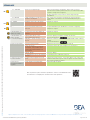 25
25
-
 26
26
-
 27
27
-
 28
28
-
 29
29
-
 30
30
Documents connexes
-
BEA LZR-WIDESCAN Mode d'emploi
-
BEA LZR-WIDESCAN Mode d'emploi
-
BEA LZR-FLATSCAN SW Mode d'emploi
-
BEA LZR-MICROSCAN T Mode d'emploi
-
BEA Universal Remote Control Mode d'emploi
-
BEA LZR-FLATSCAN SW Mode d'emploi
-
BEA LZR-FLATSCAN SW Mode d'emploi
-
BEA UNIVERSAL MOUNTING BA Mode d'emploi
-
BEA UNIVERSAL MOUNTING BA Mode d'emploi
-
BEA UNIVERSAL MOUNTING BA Mode d'emploi